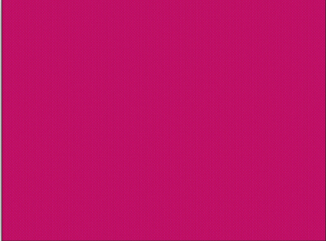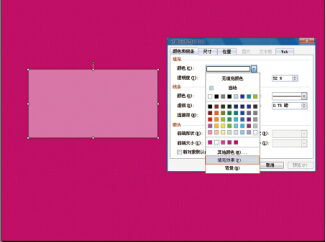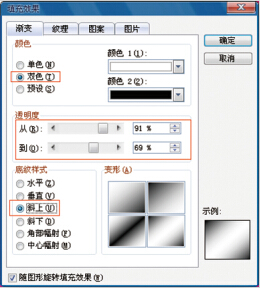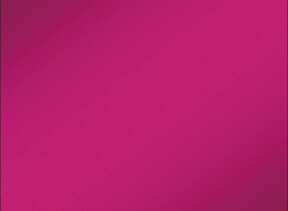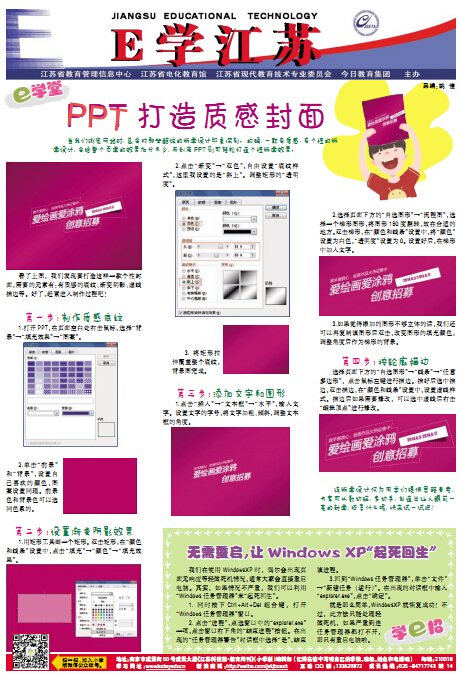
| E学江苏 | 上一版 下一版 |
《江苏科技报·学生周刊》励志启智,开阔视野,净化心灵,陶冶情操,参与互动,集新闻性、知识性、趣味性、互动性为一体,是小学生成长的良师益友、参与互动的平台、沟通老师家长的纽带。
国内统一刊号:CN32—0019
编辑部地址:江苏省南京市鼓楼区中山路55号新华大厦48楼
| PPT打造质感封面 |
| 来源:本站原创 作者:admin 发布日期:2014-06-19 09:47:21 |
|
当我们浏览网站时,总会对那些酷炫的版面设计印象深刻。的确,一款有质感、有个性的版面设计,会给整个页面的效果加分不少,而利用PPT则可轻松打造个性版面效果。 该版面设计仅为同学们提供思路参考,大家可以勤动脑,多动手,创造出让人眼前一亮的封面,还等什么呢,快来试一试吧! |
| 发表评论 |